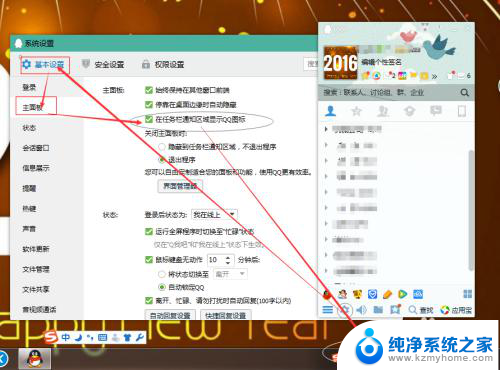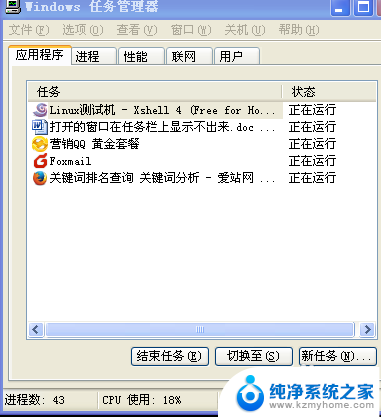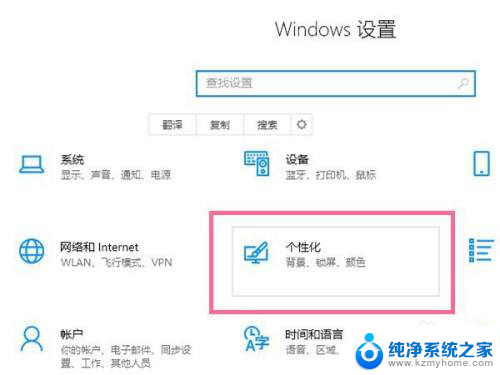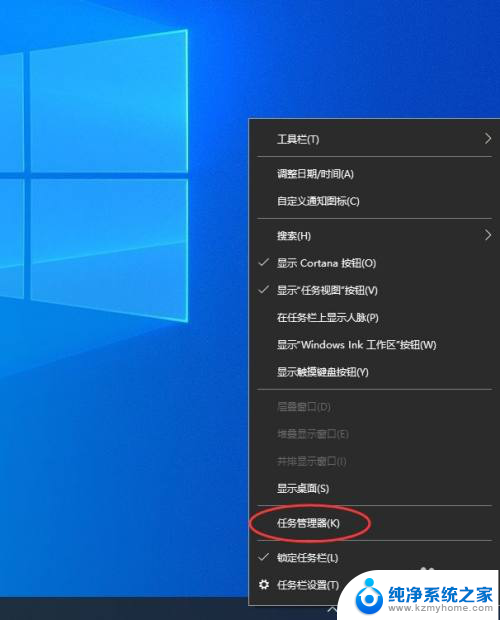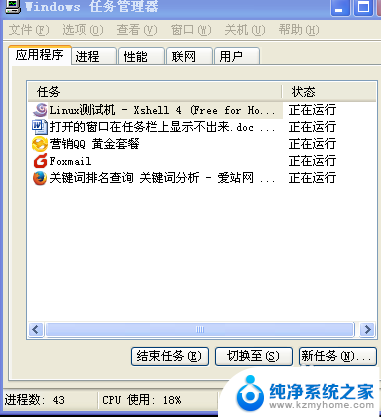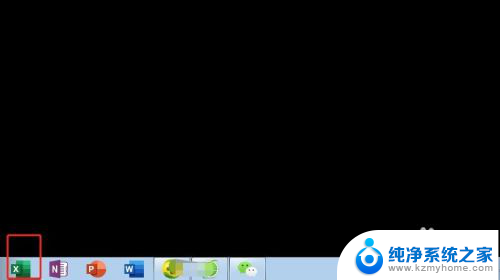电脑桌面底部出现很多任务栏 如何清理电脑桌面任务栏图标
电脑桌面底部出现很多任务栏图标,不仅影响美观,还可能影响电脑运行速度,清理电脑桌面任务栏图标是一项重要的工作,可以让电脑更加高效地运行。通过整理和删除不必要的图标,可以让任务栏更加简洁、清晰,提升工作效率和用户体验。接下来让我们来了解一些清理电脑桌面任务栏图标的方法。
具体方法:
1.第一步,如图所示。像这种情况还算是好的,只要我们取消显示就可以了。如果不取消的话任务栏下方密密麻麻的看着就让人心烦。那么今天根据图片的不同给大家介绍两种办法。
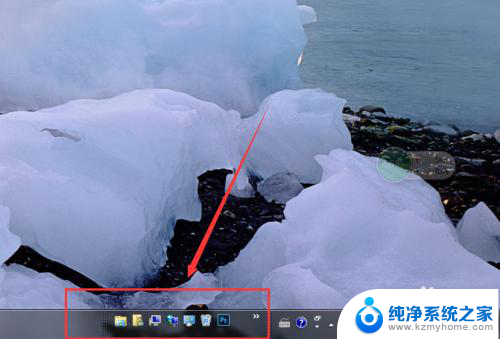
2.第二步,针对软件或者是快捷方式的启动项。可以在任务栏图标所在的位置右击,选择将此程序从任务栏解锁来处理。如图所示。一步到位。
3.第三步,如图是类似下图的情况。那我们需要在任务栏右击,点击弹出来的属性选项,这个属性是指任务栏的属性设置,可以对我们的任务栏图片进行操作。
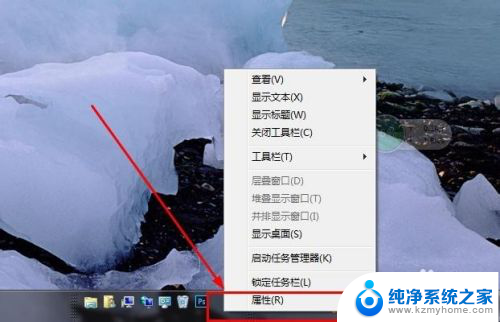
4.第四步,我们可以隐藏任务栏,同时在最上方的一栏有一个工具分类,点击一下这个工具选项。工具分类就是我们所看到的这一篇图片的总体名称,当然根据图片的不同名称也不同,但是都是在工具里边。
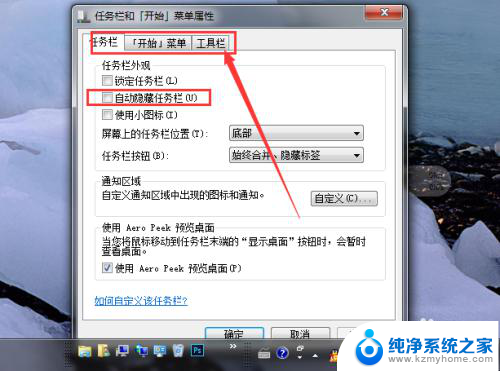
5.第五步,如图所示。我们看到在工具里边有这么多的可以显示在任务栏的上的图片,但是我们什么都不想要的话就把所有的对勾都点掉,如图所示。
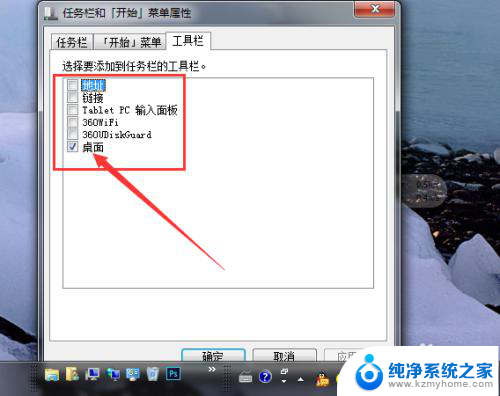
6.第六步,操作完成以后,如图所示。点击下方的应用,然后再点击确定按钮。有同志会问如果不点会怎么样?我只想说你闲着没有事看我这篇文章玩呢?!
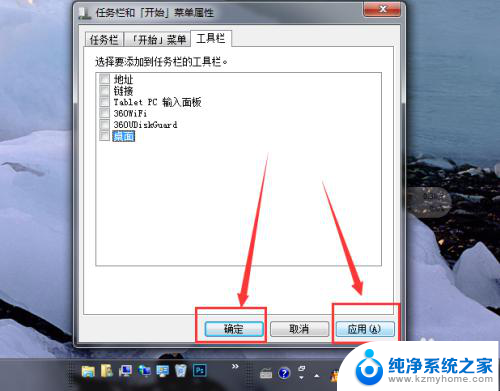
7.第七步,如图所示。现在我们的下方状态栏就清晰多了,有这种烦恼的朋友动手试试吧。

以上就是电脑桌面底部出现许多任务栏的全部内容,如果你遇到相同问题,可以参考本文中介绍的步骤来进行修复,希望对大家有所帮助。